清醒时做事,糊涂时读书,大怒时睡觉,无聊时关注图老师为大家准备的精彩内容。下面为大家推荐PS怎么设计凸出效果的字体?,无聊中的都看过来。
【 tulaoshi.com - PhotoShop 】
PS怎么设计凸出效果的字体?

1、打开Photoshop CS3软件,新建一个800*600的画布,像素为72,背景为白色,如下图所示。
(本文来源于图老师网站,更多请访问http://www.tulaoshi.com/photoshop/)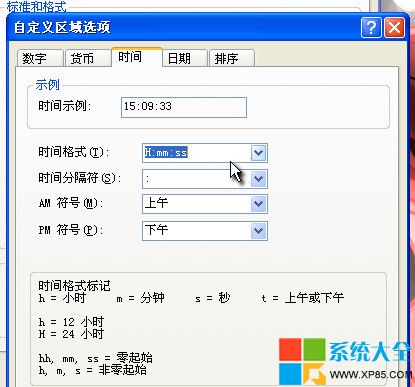
2、将前景色设置为黑色,再选择【编辑】-【填充】,填充黑色的背景颜色,单击确定按钮,如下图所示。

3、选择软件左侧的横排文字工具,在黑色画布输入文字,如林曌字样,颜色为白色,大小适中即可,如下图所示。

4、在主菜单栏中选择【滤镜】-【风格化】-【凸出】命令,并在弹出的对话框中的数值保持默认,单击确定按钮,如下图所示。

5、双击文字图层,调出图层样式,在图层样式中选择内阴影,模式为正片叠加,单击确定按钮,如下图所示。
(本文来源于图老师网站,更多请访问http://www.tulaoshi.com/photoshop/)
6、完成上述操作后,选择【文件】-【另存为】命令,并在弹出的对话框选择好保存路径即可,如下图所示。
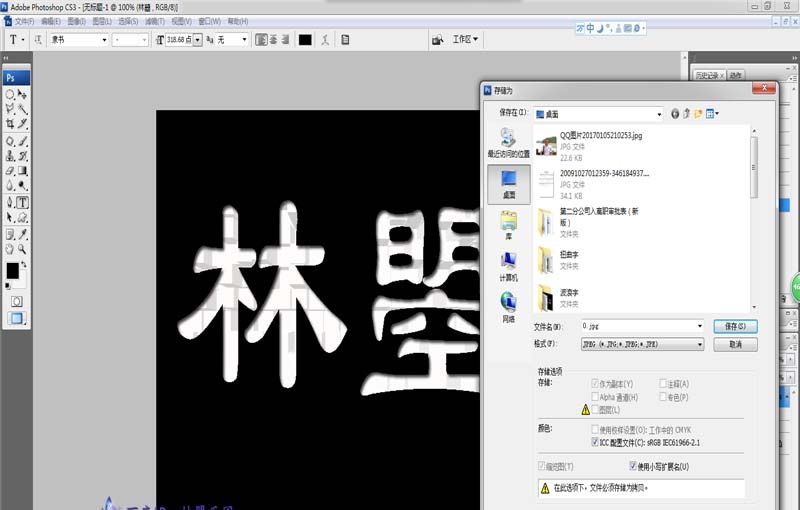
来源:http://www.tulaoshi.com/n/20170325/2628829.html
看过《PS怎么设计凸出效果的字体?》的人还看了以下文章 更多>>